Je nach Browser ist es relativ leicht die Standard-Suchmaschine zu ändern. Mitunter möchte man allerdings nur bei Bedarf oder vorübergehend eine andere Suchmaschine verwenden oder zum Beispiel den Verlauf oder bestimmte Seiten durchsuchen.
Jeder moderne Browser bietet die Möglichkeit über eine Verknüpfung, ein Schlüsselwort oder ein Kürzel sowie den darauf folgenden Begriff eine bestimmte Suchmaschine oder Seite zu durchsuchen.
Bei Microsoft Edge sieht das z.B. so aus:
Schreibt man nun in der Adresszeile
duckduckgo.com <Suchbegriff>
wird für diese Suche DuckDuckGo verwendet. Erkennbar ist das bereits nachdem die Verknüpfung erkannt wurde:
Ähnlich verhält es sich in anderen Browser, außer das dort die “Verknüpfung” oder das Schlüsselwort bzw. Kürzel anders ist. Diese können im übrigen in jedem Browser auf die eigenen Bedürfnisse angepasst werden.
Im Mozilla Firefox kann eine Vorbelegung so aussehen:
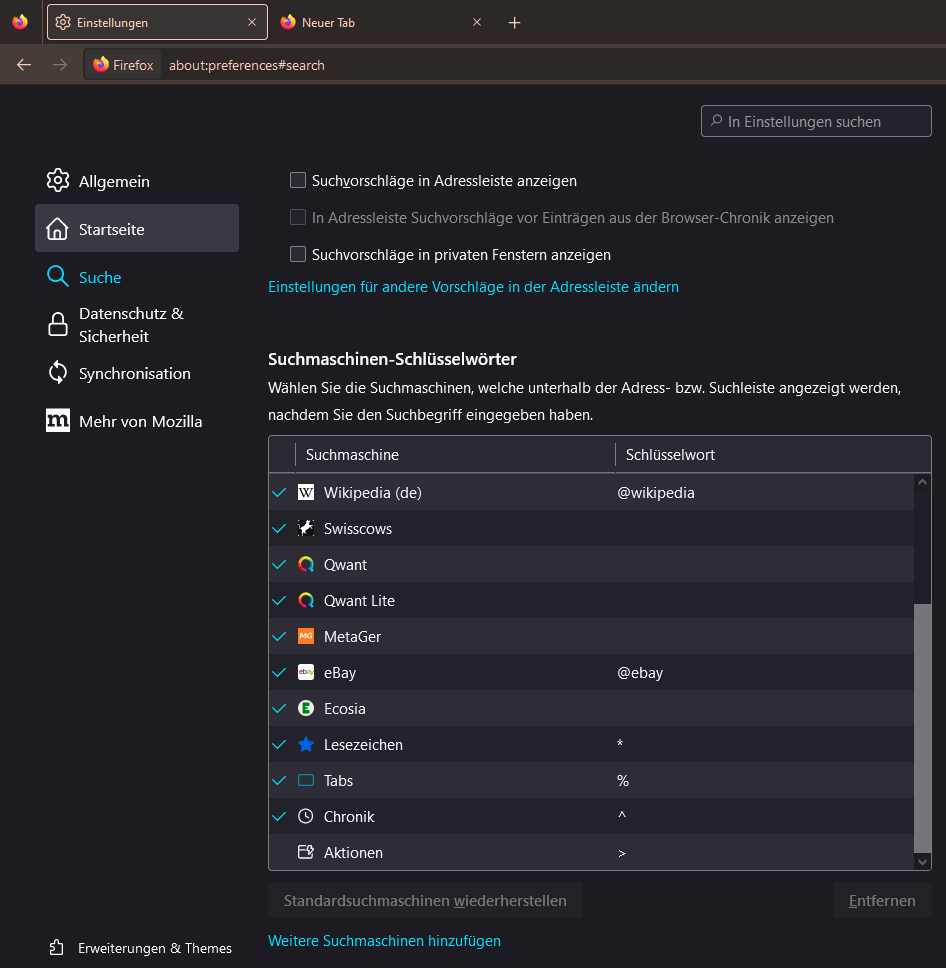
Wie man sieht, wird die Suche beispielsweise mit einem vorangestellten @-Zeichen gefolgt von der Suchmaschine oder der Seite die verwendet werden soll eingeleitet. Ein Beispiel:
Hier wird ebenfalls das Schlüsselwort aufgelöst, ferner bietet der Dialog noch mehr mögliche Suchziele und Treffer.
Im Brave Browser wird sogar zwischen Suchmaschinen und Websitesuche unterschieden. Die Verknüpfung oder das Schlüsselwort werden Kürzel genannt. Eingeleitet wird mit einem vorangestelltem Doppelpunkt:

Neben dem schnellen Wechseln der Suchmaschine kann vor allem die Websitesuche eine große Zeitersparnis bieten. Vor allem immer dann, wenn man regelmäßig auf bestimmten Seiten sucht. Hier ein paar Beispiele:
- Dieser Blog:
https://www.andysblog.de/?s=%s
Kürzel :ab - dict.cc DE-EN:
https://www.dict.cc/?s=%s
Kürzel :di - Idealo:
https://www.idealo.de/preisvergleich/MainSearchProductCategory.html?q=%s
Kürzel :id - Wikipedia (de):
https://de.wikipedia.org/w/index.php?title=Spezial:Suche&search=%s
Kürzel :wi - Securepoint Wiki:
https://wiki.securepoint.de/index.php?title=Spezial:Suche&search=%s
Kürzel :wsp
Nutzt man dies zusammen mit der Tasten-Kombination zum Öffnen eines neuen Tabs spart man sich diverse Mausklicks:
- Strg + T (Öffnet einen neuen Tab, der Fokus liegt dann bereits auf der Adresszeile)
- :ab <Suchbegriff>

Verheiratet, Vater von zwei Kindern, eines an der Hand, eines im Herzen. Schon immer Technik-Freund, seit 2001 in der IT tätig und seit über 10 Jahren begeisterter Blogger. Mit meiner Firma IT-Service Weber kümmern wir uns um alle IT-Belange von gewerblichen Kunden und unterstützen zusätzlich sowohl Partner als auch Kollegen.
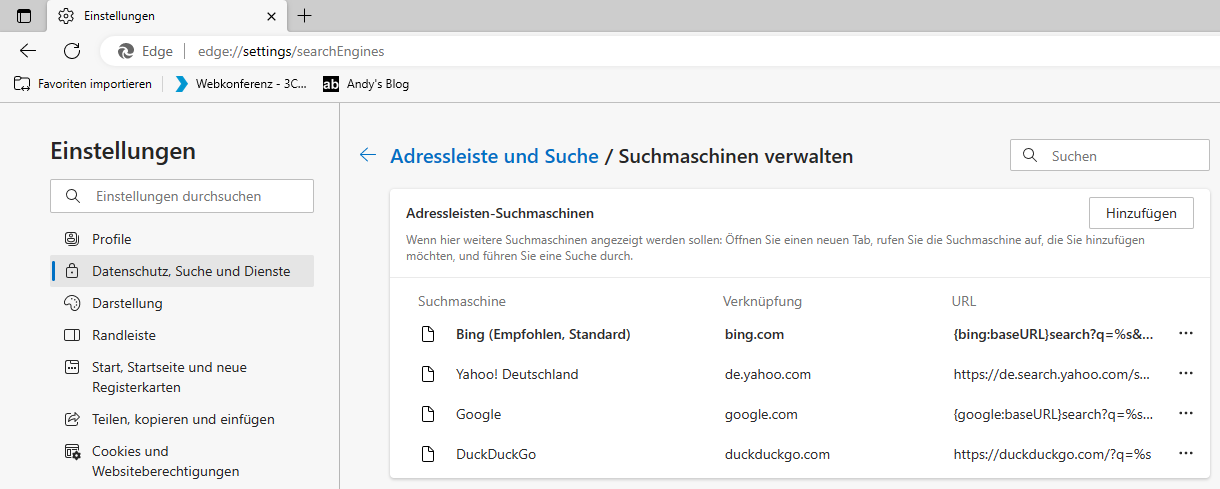

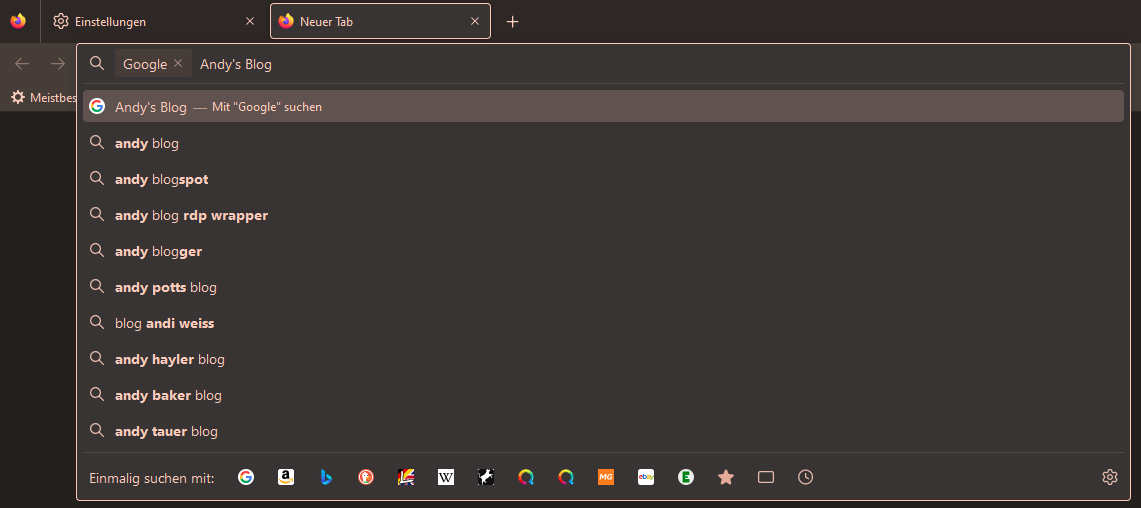
 XING
XING











Schreibe einen Kommentar